Comment utiliser la force dans Fortnite

La collaboration « Fortnite » et « Star Wars » a apporté aux joueurs des pouvoirs de Force spéciaux et des quêtes « Star Wars ». Les pouvoirs de la Force sont apparus avec le chapitre 4,
Réparer l'erreur de la tablette Wacom : votre appareil n'est pas connecté à votre ordinateur : si vous essayez de connecter votre tablette Wacom à votre PC mais que vous n'y parvenez pas et que vous rencontrez le message d'erreur « Votre appareil n'est pas connecté à votre ordinateur », alors ne Ne vous inquiétez pas car aujourd'hui, nous allons voir comment résoudre ce problème. Même après avoir redémarré votre PC et connecté votre tablette Wacom, rien ne se passe, aucune lumière bleue ne clignote sur la tablette, donc vous ouvrez Wacom Desktop Center ou les propriétés de la tablette Wacom, vous verrez qu'il est dit "Périphérique Wacom non connecté à votre ordinateur".
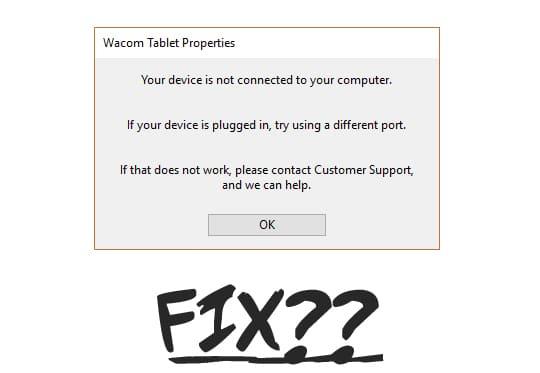
Le message d'erreur ci-dessus est principalement dû à des pilotes de tablette Wacom corrompus, obsolètes ou incompatibles, mais il existe également d'autres raisons qui peuvent provoquer le problème ci-dessus, telles que certains services essentiels de la tablette peuvent ne pas avoir démarré ou sont actuellement désactivés, USB problème de port, etc. Alors, sans perdre de temps, voyons comment réparer un périphérique Wacom non connecté à votre ordinateur à l'aide du guide de dépannage ci-dessous.
Contenu
Réparer l'erreur de la tablette Wacom : votre appareil n'est pas connecté à votre ordinateur
Assurez-vous de créer un point de restauration au cas où quelque chose se passerait mal.
Avant d'essayer un dépannage avancé, essayez d'abord de brancher le câble USB de votre tablette sur un autre port USB de votre ordinateur portable et la tablette Wacom pourrait fonctionner sans aucun problème.
Méthode 1 : redémarrer les services de tablette Wacom
1. Appuyez sur la touche Windows + R, puis tapez services.msc et appuyez sur Entrée.

2.Recherchez les services suivants dans la fenêtre des services :
Service professionnel Wacom Service
grand public Wacom
TabletServiceService Wacom
Touch Keyboard and Handwriting Panel
3. Cliquez avec le bouton droit sur chacun d'eux, puis sélectionnez Redémarrer dans le menu contextuel.

4. Maintenant, essayez à nouveau d'accéder à la tablette Wacom et vous pourrez peut-être résoudre ce problème.
Méthode 2 : réinstallez le pilote de la tablette Wacom
1.Appuyez sur la touche Windows + R, puis tapez devmgmt.msc et appuyez sur Entrée pour ouvrir le Gestionnaire de périphériques.

2.Développez Périphériques d'interface utilisateur, puis cliquez avec le bouton droit sur votre tablette Wacom et sélectionnez Mettre à jour le pilote.
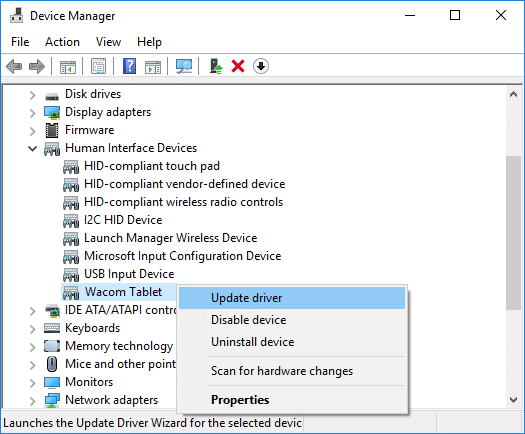
3. Sur l'écran suivant, sélectionnez " Rechercher automatiquement le logiciel pilote mis à jour ".

4.Windows recherchera automatiquement sur Internet les derniers pilotes disponibles pour la table Wacom et si une mise à jour est disponible, Windows l'installera automatiquement.
5. Redémarrez votre PC pour enregistrer les modifications.
6.Si après le redémarrage, vous rencontrez toujours ce problème, ouvrez le Gestionnaire de périphériques, cliquez avec le bouton droit sur la tablette Wacom et sélectionnez Désinstaller.
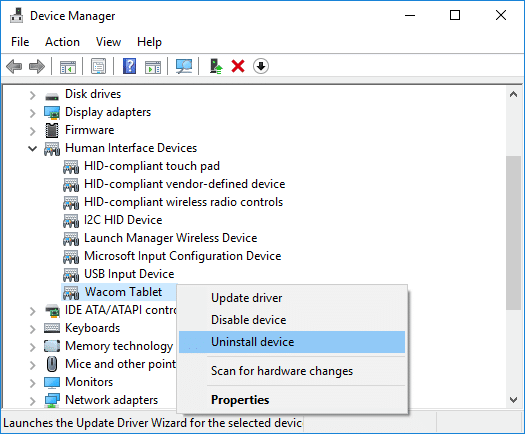
7.Cliquez sur le bouton Désinstaller pour continuer.
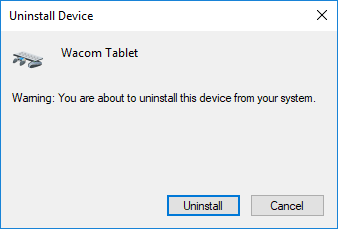
8. Redémarrez à nouveau votre PC pour enregistrer les modifications et voir si vous pouvez corriger l'erreur de la tablette Wacom : votre appareil n'est pas connecté à votre ordinateur.
Méthode 3 : mettez à jour les pilotes de la tablette Wacom à partir du site officiel
Parfois, vous pouvez faire face au problème « Votre appareil n'est pas connecté à votre ordinateur » si les pilotes de la tablette Wacom sont corrompus ou obsolètes, pour résoudre ce problème, vous devez télécharger la première version du pilote qui prend en charge votre modèle de tablette (pas le dernier pilote) et désinstaller le pilote Wacom actuel de votre PC :
1.Tout d'abord, assurez-vous de déconnecter votre tablette Wacom de votre ordinateur.
2. Appuyez sur la touche Windows + R, puis tapez appwiz.cpl et appuyez sur Entrée pour ouvrir Programmes et fonctionnalités.

3. Recherchez maintenant Wacom ou la tablette Wacom dans la liste, puis faites un clic droit dessus et sélectionnez Désinstaller.
4. Assurez-vous de désactiver temporairement votre pare-feu Windows, puis de redémarrer votre PC pour enregistrer les modifications.
5.Une fois le système redémarré, téléchargez et installez les pilotes Wacom à partir de ce site Web Wacom asiatique .
Remarque : téléchargez la première version du pilote qui prend en charge votre modèle de tablette, puis installez-la sur votre PC.
6. Redémarrez votre PC pour enregistrer les modifications.
7.Une fois le système redémarré, connectez à nouveau votre tablette Wacom et cela peut résoudre le problème.
Conseillé:
J'espère que les étapes ci-dessus ont pu vous aider à corriger l'erreur de la tablette Wacom : votre appareil n'est pas connecté à votre ordinateur, mais si vous avez encore des questions concernant ce guide, n'hésitez pas à les poser dans la section des commentaires.
La collaboration « Fortnite » et « Star Wars » a apporté aux joueurs des pouvoirs de Force spéciaux et des quêtes « Star Wars ». Les pouvoirs de la Force sont apparus avec le chapitre 4,
La plate-forme Twitch a la possibilité de vous protéger contre tout langage nuisible, offensant et abusif dans le chat. Pour les jeunes utilisateurs, il est conseillé d'avoir
https://www.youtube.com/watch?v=Pt48wfYtkHE Google Docs est un excellent outil de collaboration car il permet à plusieurs personnes de modifier et de travailler sur un seul fichier.
Vous pouvez utiliser plusieurs méthodes pour découper des formes dans Adobe Illustrator. En effet, de nombreux objets ne sont pas créés de la même manière. Malheureusement,
Avez-vous déjà reçu la notification « Ce numéro de téléphone est banni » dans Telegram ? Si tel est le cas, vous vous demandez peut-être ce que cela signifie. Telegram a des restrictions
Snapchat est une plateforme sociale populaire qui permet aux utilisateurs de publier des clips vidéo publiquement et d'envoyer des messages directement à d'autres utilisateurs. Si quelqu'un ne répond pas
Obtenir un Désolé, vous ne pouvez envoyer des messages qu'à des contacts communs pour le moment. Une erreur dans Telegram peut être décevante lorsque vous contactez un nouveau contact.
Si vous souhaitez créer une présentation pour téléphones mobiles, vous devrez modifier la mise en page en verticale dans Google Slides. Google Slides est destiné à
Obsidian propose une plateforme de création et de gestion de liens entre ressources, notes et idées. Créer des liens dans Obsidian vous aide à débloquer de nouveaux niveaux de
Fusionner deux visages complètement différents à partir de photographies est toujours une excellente façon de s'amuser. Mélanger deux images distinctes pour créer un tout nouveau look a
https://www.youtube.com/watch?v=ptR9NfE8FVw Les chaînes Discord sont ce qui rend l'application Discord divertissante. Que ce soit une chaîne de texte pleine de mèmes
Mis à jour le 19 octobre 2023 Parfois, la vie fait obstacle à nos objectifs en matière de médias sociaux. Vous avez probablement eu ces moments où vous tapez sur votre téléphone,
Bien qu'il soit possible de désactiver les appels sur WhatsApp, cette option n'est pas facile à trouver dans l'application à moins que vous n'apportiez quelques modifications. De nombreux utilisateurs choisissent de
Le plus gros problème rencontré par les utilisateurs de Roblox est de rester coincé dans un jeu. Cela est dû à la navigation dans l'interface utilisateur que vous avez peut-être accidentellement activée pendant que vous
https://www.youtube.com/watch?v=srNFChLxl5c Les moments forts d'Instagram sont un excellent moyen de vous rapprocher de vos abonnés. Vous pouvez partager vos moments privilégiés
Si vous utilisez une application de messagerie pour rester en contact avec votre famille et vos amis, vous connaissez déjà Facebook Messenger et WhatsApp. Les deux sont gratuits,
La perte de données peut être dévastatrice, tant sur le plan financier que sur le plan de la productivité. Selon IBM, le coût moyen d'une violation de données en 2023 était supérieur à 4 dollars
Saviez-vous que vous pouvez travailler sur plusieurs applications simultanément sur votre iPad ? Vous pouvez utiliser de nombreuses options multitâches sur votre iPad, telles que Split View. Diviser
La mise en place d'une authentification à deux facteurs (2FA), également connue sous le nom d'authentification en deux étapes, est essentielle car elle vous offre une couche de sécurité supplémentaire. Dans le moderne
Les sous-titres sont la solution idéale si vous souhaitez profiter en silence de votre film ou de votre émission de télévision préférée. Comme d’autres plateformes de streaming, Paramount+ vous permet rapidement


















